Урок "Графічний редактор"
Тема: «Графічні редактори».
Мета:
- Допомогти учням отримати уявлення про види графічних зображень, форматах, програмах для створення і редагування зображень, дати основні поняття, необхідні для роботи на комп'ютері.
- Виховання інформаційної культури учнів, уважності, акуратності, дисциплінованості, посидючості.
- Розвиток пізнавальних інтересів, навиків роботи з мишею і клавіатурою, самоконтролю, уміння конспектувати.
Обладнання:
ноутбук, казкові герої, малюнки до теми.
Хід уроку:
- Організація уроку.
1.Привітання, представлення.
Продзвенів дзвінок,
 Починається урок.
Починається урок.
Тож гаразд, часу не гаймо
Працювати починаймо.
- Доброго дня, діти!
- Сідайте.
2. Перевірка готовності.
- Перевірте чи все у вас готове до уроку: зошит, ручка, зайве приберіть, щоб воно не заважало нам працювати.
- Актуалізація опорних знань.
1. Введення елементів нестандартності.
- Діти, а сьогодні завітав до нас кіт Леопольд.
- Бічне йому набридло сидіти в дома, a йому захотілося пригод.
- Він дуже любить малювати
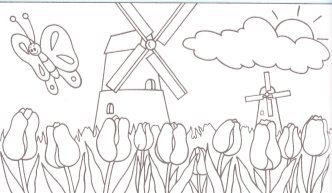 - А ви любите малювати?
- А ви любите малювати?
2. Розминка.
- Зараз ми це перевіримо Леопольд приніс кожному малюнок, але так як фарби у нього не має він просить вас розфарбувати.

- Теоретична частина.
1. Пояснення вчителя.
Всі комп'ютерні зображення поділяють на два типи: растрові і векторні.
Растрова графіка. Растрові графічні зображення формуються в процесі перетворення графічної інформації з аналогової форми в цифрову, наприклад, у процесі сканування існуючих на папері або фотоплівці малюнків і фотографій, при використанні цифрових фото-і відеокамер, При перегляді на комп'ютері телевізійних передач з використанням ТВ-тюнера і так далі.
Можна створити растрове графічне зображення і безпосередньо на комп'ютері з використанням графічного редактора.
Графічний редактор - це програма створення, редагування та перегляду графічних зображень.
Для створення малюнка традиційними методами необхідно вибрати інструмент малювання (це можуть бути фломастери, кисть з фарбами, олівці, пастель та багато іншого). Графічні редактори також надають можливість вибору інструментів для створення і редагування графічних зображень, об'єднуючи їх в панелі інструментів.
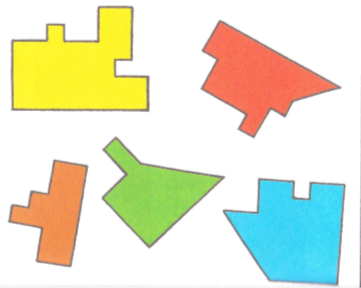 Інструменти малювання об'єктів. Графічні редактори мають набір інструментів для малювання найпростіших графічних об'єктів: Прямої лінії, кривої, прямокутника, еліпса, багатокутника і так далі. Після вибору об'єкта на панелі інструментів його можна намалювати в будь-якому місці вікна редактора.
Інструменти малювання об'єктів. Графічні редактори мають набір інструментів для малювання найпростіших графічних об'єктів: Прямої лінії, кривої, прямокутника, еліпса, багатокутника і так далі. Після вибору об'єкта на панелі інструментів його можна намалювати в будь-якому місці вікна редактора.
 Наприклад, для малювання лінії необхідно вибрати на панелі інструментів інструмент Лінія, перемістити курсор на певне місце вікна редактора і клацанням миші зафіксувати точку, з якої повинна починатися лінія. Потім слід перетягнути лінію в потрібному напрямку і, здійснивши повторне клацання, зафіксувати другий кінець лінії.
Наприклад, для малювання лінії необхідно вибрати на панелі інструментів інструмент Лінія, перемістити курсор на певне місце вікна редактора і клацанням миші зафіксувати точку, з якої повинна починатися лінія. Потім слід перетягнути лінію в потрібному напрямку і, здійснивши повторне клацання, зафіксувати другий кінець лінії.
2. Гра «Збери квадрат».
- Ось до нас ще завітали миші,вони намалювали квадрат одна частина є квадратику а іншу не можуть знайти серед інших, допоможіть знайти і утворити квадрат.
Такі інструменти є і в растровому, і у векторному графічних редакторах, проте принципи роботи з ними не однакові. У растровому графічному редакторі об'єкт перестає існувати як самостійний елемент 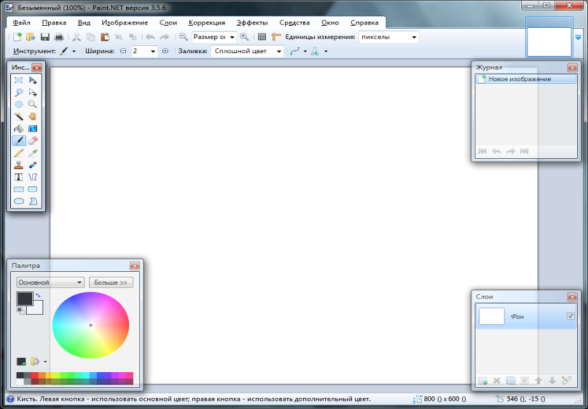 після закінчення малювання і стає лише групою пікселів на малюнку. У векторному редакторі намальований об'єкт продовжує зберігати свою індивідуальність і його можна масштабувати, переміщати по малюнку і так далі.
після закінчення малювання і стає лише групою пікселів на малюнку. У векторному редакторі намальований об'єкт продовжує зберігати свою індивідуальність і його можна масштабувати, переміщати по малюнку і так далі.
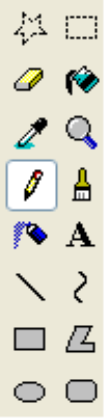
Інструменти редагування малюнка. Інструменти редагування дозволяють вносити в малюнок зміни: прати частини малюнка, змінювати кольору і так далі. Для стирання зображення в растрових графічних редакторах використовується інструмент Ластик, який стирає фрагменти зображення (пікселі), при цьому розмір гумки можна міняти.
 Палітра кольорів. Операцію зміни кольору можна здійснити за допомогою меню Палітра, що містить набір кольорів, які використовуються при створенні об'єктів. Розрізняють основний колір, яким малюються контури фігур, і колір фону. У лівій частині палітри розміщуються індикатори основного кольору і кольору фону, які відображають поточні установки (у даному випадку встановлений чорний основний колір і білий колір фону). Для зміни основного кольору необхідно здійснити лівий клацання на обраному кольорі палітри, а для кольору фону - правий клацання.
Палітра кольорів. Операцію зміни кольору можна здійснити за допомогою меню Палітра, що містить набір кольорів, які використовуються при створенні об'єктів. Розрізняють основний колір, яким малюються контури фігур, і колір фону. У лівій частині палітри розміщуються індикатори основного кольору і кольору фону, які відображають поточні установки (у даному випадку встановлений чорний основний колір і білий колір фону). Для зміни основного кольору необхідно здійснити лівий клацання на обраному кольорі палітри, а для кольору фону - правий клацання.
Текстові інструменти. Текстові інструменти дозволяють додавати в малюнок текст і здійснювати його форматування.
У векторних редакторах теж можна створювати текстові області, в які можна вводити й форматувати текст. Крім того, для введення написів до малюнків можна використовувати так звані виноски різних форм.
Масштабуючі інструменти. У растрових графічних редакторах масштабуючі інструменти дозволяють збільшувати або зменшувати масштаб представлення об'єкта на екрані, але не впливають при цьому на його реальні розміри. Зазвичай такий інструмент називається Лупа.
У векторних графічних редакторах можна легко змінювати реальні розміри об'єкта за допомогою миші.
3. Гра « Знайди Геометричну фігуру».

III. Практична частина.
Найпростіший графічний редактор, що входить до складу ОС Windows і призначений для роботи з растровими зображеннями.
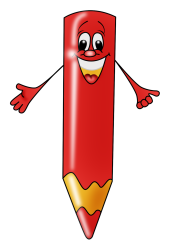 Paint являє собою засіб для малювання, за допомогою якого можна створювати прості або складні малюнки. Ці малюнки можна робити чорно-білими або кольоровими і зберігати їх у вигляді файлів. Створені малюнки можна виводити на друк, використовувати в якості фону робочого столу або вставляти в інші документи. Paint можна використовувати навіть для перегляду і правки знятих за допомогою сканера фотографій.
Paint являє собою засіб для малювання, за допомогою якого можна створювати прості або складні малюнки. Ці малюнки можна робити чорно-білими або кольоровими і зберігати їх у вигляді файлів. Створені малюнки можна виводити на друк, використовувати в якості фону робочого столу або вставляти в інші документи. Paint можна використовувати навіть для перегляду і правки знятих за допомогою сканера фотографій.
Малюнок, створений в Paint, можна вставити в інший документ або використовувати як фоновий малюнок робочого столу.
 З допомогу Paint'а можна вивчити всі основні прийоми для роботи з графікою. На попередніх уроках ви вже малювали в Paint. Сьогодні вам бути намалювати кілька однакових сніговиків. Спробуйте створити малюнок ... Складно намалювати один сніговий ком (еліпс) над іншим. Як же бути?
З допомогу Paint'а можна вивчити всі основні прийоми для роботи з графікою. На попередніх уроках ви вже малювали в Paint. Сьогодні вам бути намалювати кілька однакових сніговиків. Спробуйте створити малюнок ... Складно намалювати один сніговий ком (еліпс) над іншим. Як же бути?
Намалюйте нижній ком, використовуючи інструмент еліпс. Трохи осторонь намалюйте менший кім. Потім візьміть інструмент виділення і виділіть цей другий кім. Перетягніть за допомогою мишки виділений ком на потрібне місце. Так виходить набагато простіше ... Для того щоб білий фон був прозорим необхідно або прибрати галочку Малюнок → Непрозорий фон, або виберіть один із значків під набором інструментів при обраному інструменті виділення.
Для того щоб отримати декількох однакових сніговиків необхідно використовувати команди Копіювати і Вставити. Виділіть сніговика, скопіюйте частина малюнка в буфер обміну (Правка → Копіювати або [Ctrl] [С]). Тепер командою Правка → Вставить ([Ctrl] [V]) вставляйте стільки сніговиків скільки необхідно.
Багато сніговиків, але всі однакові ... Додамо трохи різноманітності. Виділіть якого-небудь сніговика і застосуєте команду з меню Малюнок: відобразити / повернути; розтягнути / нахилити.
Далі учні самостійно виконують завдання.
VI. Підсумок уроку.
Підведення підсумку уроку.
Виставлення оцінок.
На уроці ми познайомилися з двома видами графічних зображень, форматами графічних файлів, програмами для
-
дякую за цікаву розробку уроку

про публікацію авторської розробки
Додати розробку
